• مسجل في: حلول إصلاح الهاتف • حلول مجربة
WhatsApp هو التطبيق الأكثر استخدامًا في جميع أنحاء العالم، مع مليارين ونصف المليار مستخدم. يربط الأشخاص بأصدقائهم وعائلاتهم وزملائهم بسلاسة. ومع ذلك، مثل أي تطبيق آخر، قد يواجه WhatsApp أحيانًا بعض الثغرات الفنية. إحدى هذه المشكلات التي قد يواجهها المستخدمون هي تاريخ Dr.Fone WhatsApp غير دقيق مشكلة. يمكن أن تكون المشكلة غير الدقيقة في تاريخ WhatsApp محبطة ومربكة.
إنه يزعج التنظيم الزمني للمحادثات. علاوة على ذلك، يمكن أن يسبب إزعاجًا في استرداد الرسائل المهمة. لحسن الحظ، توجد مناهج عملية مختلفة لمعالجة هذه المشكلة. سوف تستكشف هذه المقالة العديد من الطرق لإصلاح مشكلة تاريخ WhatsApp غير دقيق Dr.Fone'.
الجزء 1: الأسباب المحتملة لتاريخ WhatsApp غير دقيقة
قد يكون التاريخ غير الصحيح على WhatsApp مشكلة، نظرًا لأهميته في الأنشطة اليومية. تحدث هذه المشكلة بشكل أساسي بسبب الإعدادات غير المتطابقة أو أخطاء النظام. فيما يلي قمنا بإدراج بعض الأسباب الأكثر شيوعًا وراء هذه المشكلة:
إعدادات التاريخ والوقت غير صحيحة للجهاز
يعتمد WhatsApp على إعدادات التاريخ والوقت بجهازك لعرض الطوابع الزمنية للرسالة بدقة. إذا تم ضبط التاريخ أو الوقت على جهازك بشكل غير صحيح، فقد يؤدي ذلك إلى عدم دقة التواريخ في WhatsApp. على سبيل المثال، عندما يتم ضبط ساعة جهازك على منطقة زمنية مختلفة، فقد يتسبب ذلك في أن تاريخ WhatsApp غير دقيق.
مشكلات تزامن الشبكة
عندما يتعلق الأمر بالطوابع الزمنية للرسائل، يتزامن WhatsApp مع وقت الخادم. يتواصل التطبيق مع الخادم للحصول على الطابع الزمني الصحيح لكل رسالة. إذا كانت هناك مشكلات في المزامنة بين جهازك والخادم، فقد ينتج عن ذلك تواريخ غير دقيقة. يمكن أن يحدث بسبب مشاكل في الاتصال بالشبكة أو التأخير في نقل البيانات. المشكلات المتعلقة بالخادم هي أيضًا من بين الأسباب.
أخطاء النظام أو مواطن الخلل
يمكن أن تتسبب أخطاء النظام في حدوث مشكلات غير دقيقة في تاريخ WhatsApp مثل أي مشكلة أخرى. يمكن أن تؤدي العديد من العوامل، بما في ذلك تحديثات البرامج ومشكلات التوافق، إلى ظهور هذه الأخطاء. يمكن أن تؤدي التعارضات بين WhatsApp والتطبيقات المثبتة الأخرى إلى حدوث أخطاء في النظام. إذا كان هناك خطأ أو خلل يؤثر في كيفية تعامل WhatsApp مع الطوابع الزمنية، فقد يعرض تواريخ غير صحيحة.
تلف البيانات أو فقدان البيانات
في حالات نادرة، يمكن أن يحدث تلف أو فقدان للبيانات داخل تطبيق WhatsApp. يمكن أن يؤدي إلى عدم اتساق الطوابع الزمنية للرسالة أو حتى فقدان الرسائل. نتيجة لذلك، ترى تواريخ غير دقيقة على WhatsApp. يمكن أن تؤدي الأسباب المختلفة، مثل أعطال البرامج أو مشكلات الأجهزة، إلى تلف البيانات. يمكن أن يحدث أيضًا بسبب أخطاء أثناء تخزين البيانات أو عمليات الاسترجاع.
الجزء 2: الحلول السببية لإصلاح WhatsApp أصبحت قديمة
لا يعد إصلاح مشكلة WhatsApp القديمة مهمة معقدة، حيث تتوفر العديد من الحلول السهلة. اعتمادًا على الأساسي، يجب عليك إجراء إصلاحات متعددة لحل هذه المشكلة. فيما يلي الحلول القياسية الخمسة لحل مشكلة التاريخ غير الدقيقة في WhatsApp:
الحل 1: التأكد من صحة التاريخ وإعدادات الوقت على الجهاز
قبل استكشاف الأخطاء وإصلاحها، تأكد من صحة إعدادات التاريخ والوقت في جهازك. تعد إعدادات التاريخ والوقت غير الصحيحة السبب الرئيسي لتاريخ WhatsApp غير الدقيق. في معظم الأحيان، يتم ربط التاريخ والوقت على الهاتف الذكي بالشبكة. ومع ذلك، من المحتمل ألا يكون جهازك وشبكتك متزامنين بشكل صحيح. إليك كيفية تغيير إعدادات التاريخ والوقت على هاتفك:
لنظام Android
- الخطوة 1: ادخل إلى إعدادات جهازك وانقر على خيار "الإدارة العامة". في الشاشة التالية، اختر "التاريخ والوقت" للوصول إلى إعدادات التاريخ والوقت.
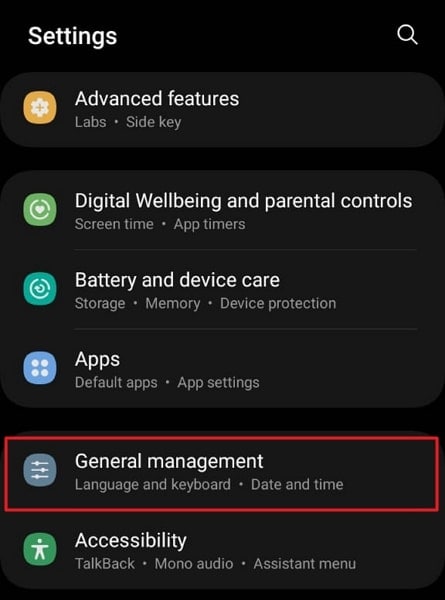
- الخطوة 2: هنا، قم بتمكين "التاريخ والوقت التلقائي" و "المنطقة الزمنية التلقائية" لتصحيح الوقت والتاريخ تلقائيًا. إذا لم يتم تصحيح التاريخ، فحاول تحديثه يدويًا.
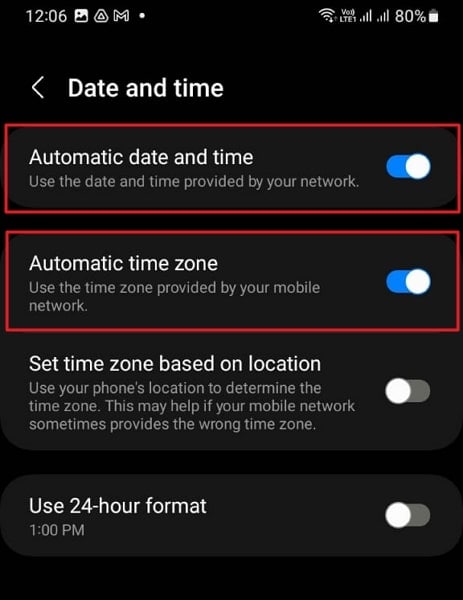
لـ iPhone
- الخطوة 1: افتح الإعدادات على جهاز iPhone الخاص بك وقم بالوصول إلى الإعدادات "العامة". هنا، اضغط على "التاريخ & الوقت، "وعلى الشاشة التالية، قم بتمكين" التعيين تلقائيًا.”
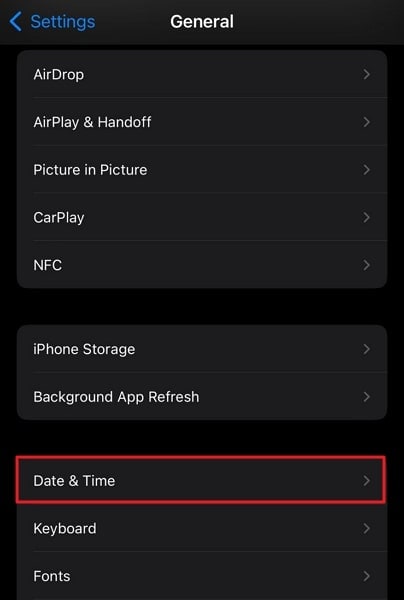
- الخطوة 2: سيحدد الوقت والتاريخ وفقًا لمنطقتك الزمنية. في حالة عدم حل المشكلة، قم بتغيير التاريخ يدويًا إلى التاريخ الصحيح.
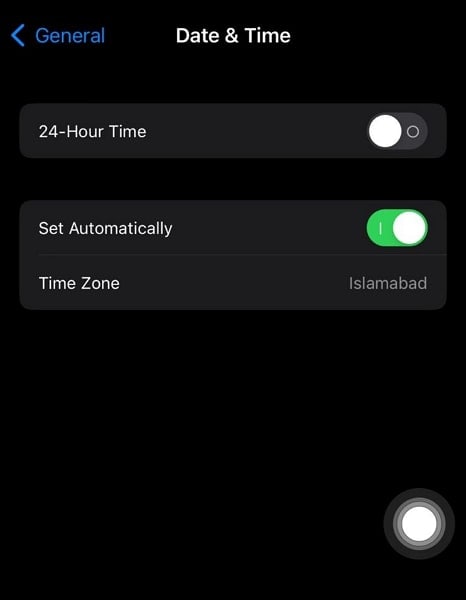
الحل 2: مسح بيانات وكاش الواتساب
يمكن أن يساعد مسح ذاكرة التخزين المؤقت والبيانات الخاصة بـ WhatsApp في حل مشكلة WhatsApp القديمة. بمرور الوقت، يجمع WhatsApp الملفات المؤقتة والبيانات المخزنة مؤقتًا والمخلفات الأخرى. يمكن أن يؤثر ذلك على أداء التطبيق ويسبب بعض الثغرات.
يؤدي تنظيف ذاكرة التخزين المؤقت والبيانات إلى إعادة تعيين التطبيق إلى حالته الافتراضية. يزيل أي ملفات وتكوينات متراكمة قد تسبب مشاكل. استخدم الخطوات المبسطة التالية لمسح ذاكرة التخزين المؤقت والبيانات على WhatsApp:
- الخطوة 1: انتقل إلى WhatsApp على جهازك واضغط مطولاً على أيقونته. عندما تظهر قائمة صغيرة منبثقة، حدد "معلومات التطبيق" من الخيارات المتاحة.
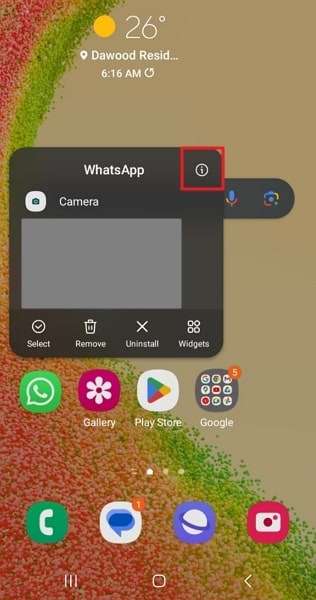
- الخطوة 2: في شاشة "معلومات التطبيق"، انقر على "محو البيانات" من إعدادات "التخزين". بعد ذلك، استخدم "مسح ذاكرة التخزين المؤقت" لتنظيف ذاكرة التخزين المؤقت لتطبيق WhatsApp و "محو البيانات" لمسح بيانات WhatsApp.

الحل 3: إلغاء التثبيت ثم إعادة التثبيت WhatsApp
يمكنك أيضًا إلغاء تثبيت WhatsApp وإعادة تثبيته لحل مشكلات التاريخ غير الدقيقة. يكون مفيدًا عندما يتسبب خطأ أو خلل في WhatsApp في حدوث المشكلة. ستؤدي إعادة تثبيت التطبيق إلى إعادة تعيين التكوين والبيانات. مما يساعد في إزالة أخطاء التطبيق وتعارضات الإعدادات التي قد تسبب المشكلة. يمكنك استخدام الخطوات السهلة التالية لإلغاء تثبيت WhatsApp وإعادة تثبيته:
لنظام Android
- الخطوة 1: انتقل إلى WhatsApp على هاتفك واضغط على أيقونة التطبيق لفترة من الوقت. اختر "إلغاء التثبيت" من القائمة المنبثقة وقم بإزالة التطبيق بالنقر مرة أخرى على "إلغاء التثبيت."
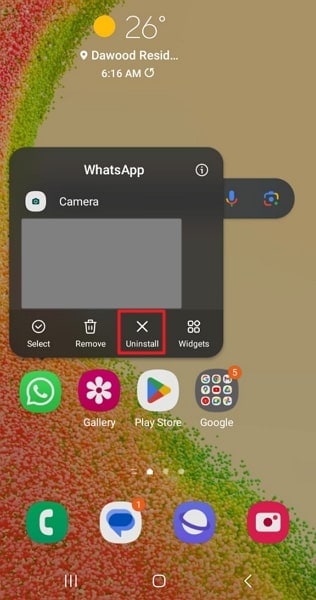
- الخطوة 2: الآن، افتح متجر Google Play وابحث عن WhatsApp. بمجرد العثور عليه، استخدم "تثبيت" لإعادة تثبيت التطبيق.
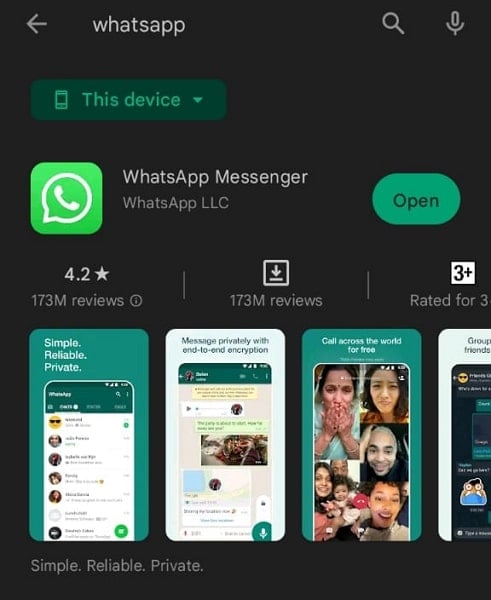
لـ iPhone
- الخطوة 1: انتقل إلى تطبيق WhatsApp على جهاز iPhone الخاص بك واضغط مطولاً على أيقونته. اختر "إزالة التطبيق" من الخيارات الظاهرة واختر "حذف التطبيق" بعد ذلك.
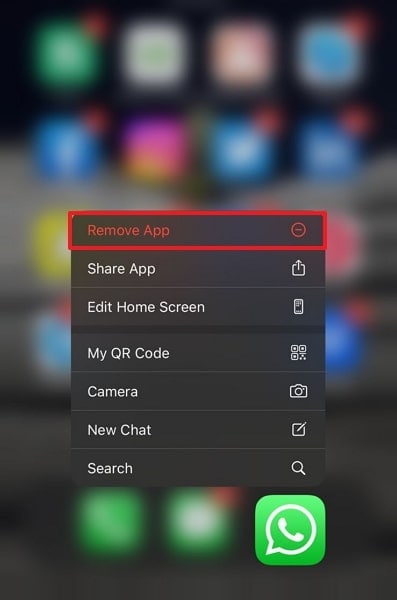
- الخطوة 2: قم بإزالة WhatsApp من جهاز iPhone الخاص بك عن طريق تحديد "حذف". بعد ذلك، قم بتشغيل متجر التطبيقات وابحث عن WhatsApp. اضغط على أيقونة "تنزيل" لإعادة تثبيت التطبيق على جهاز iPhone الخاص بك.
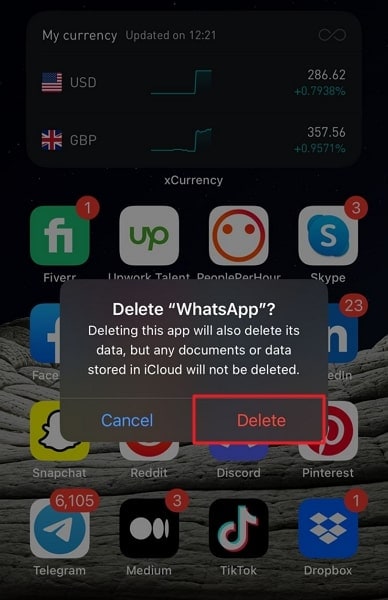
الحل 4: قم بتحديث WhatsApp إلى أحدث إصدار
يمكن أيضًا أن يكون WhatsApp القديم هو سبب ظهور التاريخ غير الدقيق على WhatsApp. يمكن أن يساعد تحديث WhatsApp إلى أحدث إصدار في حل هذه المشكلة. هذا صحيح بشكل خاص إذا كان التاريخ غير الدقيق بسبب خطأ في التطبيق. في هذه الحالة، من المحتمل أن يحتوي التحديث الجديد على إصلاحات للأخطاء وتحسينات أخرى. يعد تحديث WhatsApp عملية مباشرة، موضحة أدناه باستخدام خطوات بسيطة:
لنظام Android
- الخطوة 1: قم بتشغيل متجر Google Play على هاتفك وانقر فوق أيقونة الملف الشخصي من الزاوية اليسرى العليا. ثم، انقر فوق "إدارة التطبيقات والأجهزة" وحدد خيار "الاطلاع على التفاصيل" من الشاشة التالية. يمكنك العثور على هذا الخيار أسفل قسم "التحديثات المتاحة".
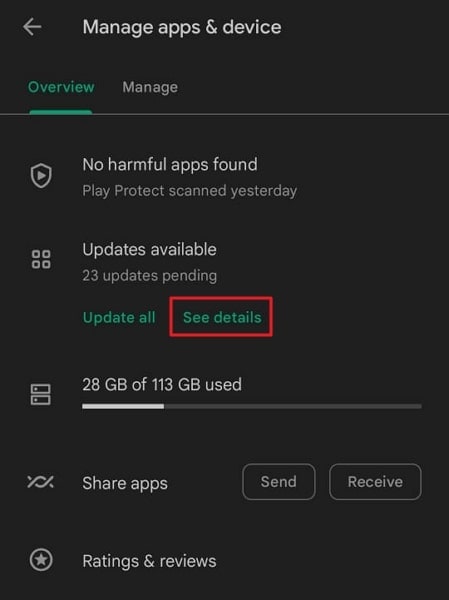
- الخطوة 2: في الشاشة التالية، ستتمكن من رؤية جميع التحديثات المتاحة. هنا، ابحث عن WhatsApp وانقر على "تحديث" لبدء عملية التحديث.
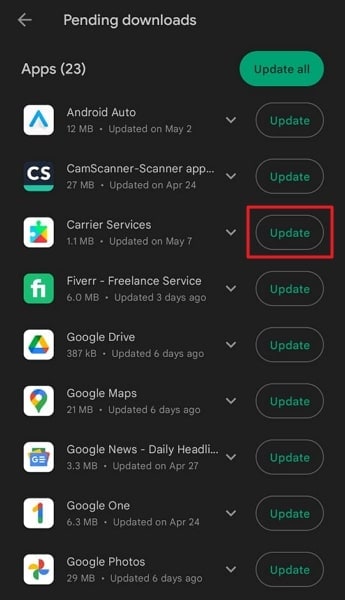
لـ iPhone
- الخطوة 1: ستحتاج إلى التنقل وفتح متجر التطبيقات والنقر على أيقونة "الملف الشخصي" من الزاوية اليمنى العليا. في الشاشة التالية، يمكنك رؤية جميع تحديثات التطبيق المتاحة على جهاز iPhone الخاص بك.
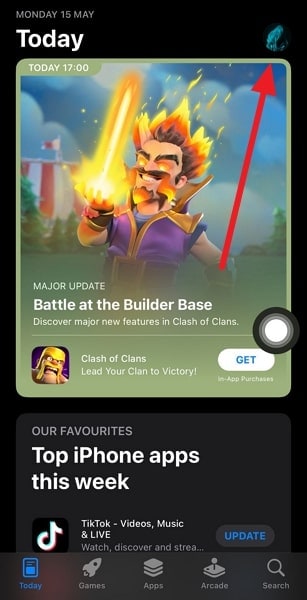
- الخطوة 2: مرر لأسفل هنا للبحث عن WhatsApp وانقر على خيار "تحديث" أمامه. سيبدأ عملية التحديث.
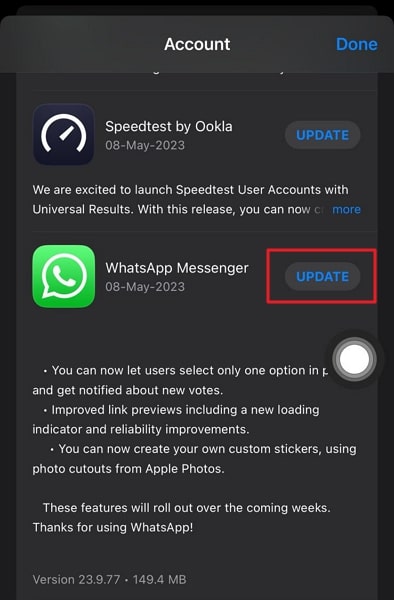
الحل 5: اتصل بدعم WhatsApp للحصول على مزيد من المساعدة
ما زلت غير قادر على إصلاح مشكلة التاريخ غير الدقيقة في WhatsApp؟ إذا لم تتمكن من العثور على أي حل، فحاول الاتصال بدعم WhatsApp لحل المشكلة. يوفر WhatsApp دعم العملاء لمساعدة المستخدمين في استكشاف المشكلات المختلفة وحلها.
من خلال الاتصال بدعم WhatsApp، يمكنك الحصول على مساعدة مخصصة من فريق الخبراء الخاص بهم. لمساعدتك، وصفنا عملية الاتصال بدعم WhatsApp أدناه:
لنظام Android
- الخطوة 1: افتح WhatsApp على جهازك واضغط على أيقونة ثلاثية النقاط في الزاوية اليسرى العليا من الشاشة. من القائمة الصغيرة، اختر "الإعدادات" في الشاشة التالية، وانقر على "مساعدة"."
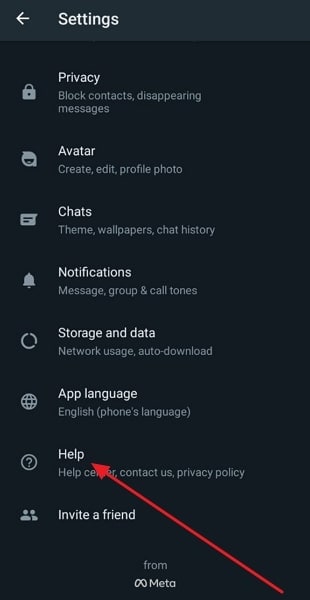
- الخطوة 2: في قسم "المساعدة"، اضغط على "اتصل بنا". سيفتح شاشة تشبه النموذج حيث يمكنك كتابة مشكلتك وإرسالها إلى فريق دعم WhatsApp.
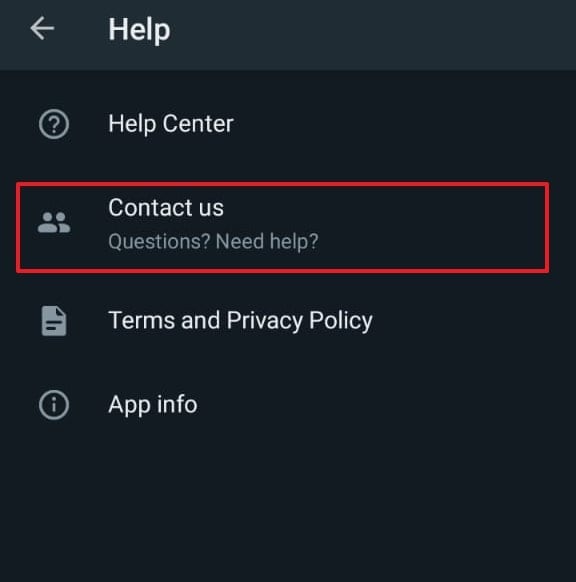
لـ iPhone
- الخطوة 1: على جهاز iPhone الخاص بك، افتح WhatsApp واختر "الإعدادات" من الزاوية اليمنى السفلية. هنا، اضغط على "مساعدة"، وفي الشاشة التالية، حدد "اتصل بنا"."
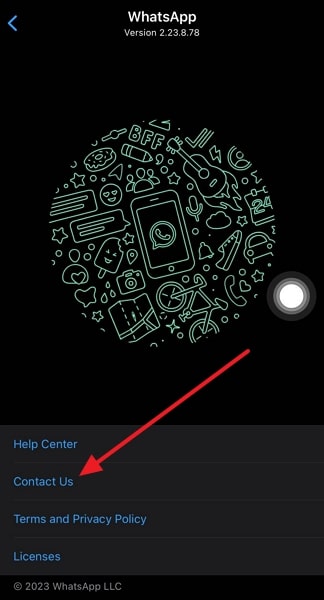
- الخطوة 2: سيفتح مربع حوار حيث يمكنك كتابة مشكلتك. بعد كتابة مشكلتك، انقر على "التالي" وحدد خيار "إرسال سؤالي إلى دعم WhatsApp" للاتصال بفريق الدعم.
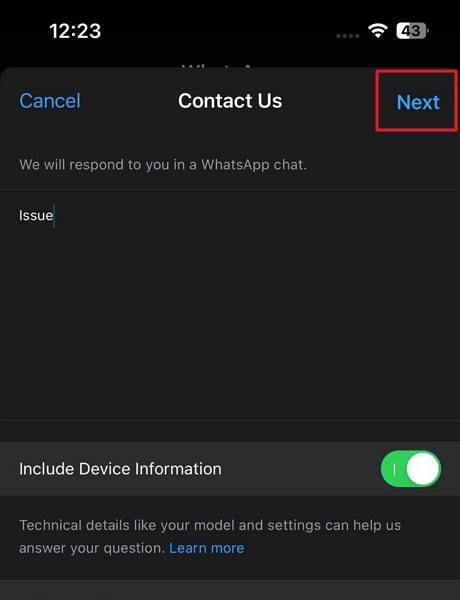
الجزء 3: حل متقدم لإصلاح مشكلة WhatsApp التي عفا عليها الزمن
بينما يمكن للحلول العامة إصلاح الأخطاء المؤقتة ويمكن لدعم WhatsApp حل المشكلات المتعلقة بالتطبيق، فماذا تفعل إذا كانت المشكلة الرئيسية تكمن في نظام تشغيل الجهاز؟ تعد أخطاء برنامج نظام التشغيل من بين الأسباب الرئيسية لمشكلات التاريخ غير الدقيقة في WhatsApp. حتى لو كان هذا هو الحال بالنسبة لهاتفك، فلا داعي للقلق، لأننا نوفر لك أفضل أداة لإصلاح النظام.
Wondershare Dr.Fone يوفر أفضل ميزة لإصلاح النظام لكل من أجهزة Android و iOS. يمكنه حل أكثر من 150 مشكلة في نظام Android و iOS في غضون دقائق. باستخدام هذه الأداة، يمكنك إصلاح مشكلات مثل Dr.Fone WhatsApp قديم، والهاتف عالق في وضع الاسترداد، وشاشة الموت السوداء، وغير ذلك الكثير. علاوة على ذلك، فهو يدعم جميع إصدارات iOS وأكثر من 1000 طراز Android.
الميزات الرئيسية لبرنامج Wondershare Dr.Fone
- يمكن لبرنامج Wondershare Dr.Fone حل معظم مشكلات نظام iOS دون فقدان البيانات.
- باستخدام هذه الأداة، يمكنك ترقية جهاز iOS الخاص بك إلى أحدث إصدارات بيتا لاختبار الميزات الجديدة.
- يمكنه ترقية أو الرجوع إلى إصدار iOS لجهاز iOS دون كسر حماية الأجهزة.
خطوات لإصلاح مشكلة WhatsApp التي عفا عليها الزمن مع Wondershare Dr.Fone
إصلاح أخطاء النظام باستخدام Wondershare Dr.Fone هو إجراء سريع وسهل المتابعة. يمكنك استخدام الأدلة التفصيلية التالية لحل المشكلة التاريخ غير دقيق WhatsApp Dr.Fone على أجهزة Android و iOS:
لنظام iOS
- الخطوة 1: قم بتوصيل جهاز iPhone الخاص بك بـ Dr.Fone من خلال جهاز الكمبيوتر الخاص بك
أولاً، قم بتثبيت Wondershare Dr.Fone على جهاز الكمبيوتر الخاص بك وافتح البرنامج. الآن، انتقل إلى "Toolbox" وانقر على خيار "إصلاح النظام". بعد ذلك، قم بتوصيل جهاز iPhone الخاص بك بالكمبيوتر باستخدام كابل إضاءة أصلي أو معتمد من MFi.

- الخطوة 2: تمكين وضع الاسترداد بعد اختيار الإصلاح القياسي
بعد توصيل iPhone الخاص بك بـ Wondershare Dr.Fone، اختر خيار "iPhone". انقر الآن على خيار "إصلاح iOS" وحدد وضع "الإصلاح القياسي" كوضع الإصلاح. بعد ذلك، استخدم الإرشادات المتوفرة على الشاشة لتمكين وضع الاسترداد على جهاز iPhone الخاص بك.

- الخطوة 3: إصلاح مشكلة WhatsApp القديمة
بعد تنشيط وضع الاسترداد، سيكتشف Dr.Fone تلقائيًا طراز iPhone الخاص بك. سيقدم بعد ذلك قائمة بالبرامج الثابتة المتاحة. استخدم الزر "تنزيل" للحصول على البرنامج الثابت المناسب. بمجرد تثبيت البرنامج الثابت، انقر فوق "إصلاح الآن" لحل جميع مشكلات iOS.

لنظام Android
- الخطوة 1: انتقل إلى إصلاح النظام في Dr.Fone
بمجرد تثبيت Wondershare Dr.Fone، افتح البرنامج على نظامك. بعد ذلك، حدد "إصلاح النظام" من الخيارات المتاحة في "مربع الأدوات". بعد ذلك، قم بتوصيل جهاز Android الخاص بك بالكمبيوتر باستخدام كابل USB.

- الخطوة 2: أدخل تفاصيل جهاز Android الخاص بك
اختر "Android" من الشاشة ولبدء عملية الإصلاح، انقر فوق الزر "ابدأ". الآن سوف تحتاج إلى إدخال معلومات جهازك. يتضمن هذا تفاصيل مثل العلامة التجارية والاسم والطراز والبلد وشبكة الجوال لجهاز Android الخاص بك. بعد ذلك، تأكد من تحديد المربع الذي يشير إلى "أوافق على التحذير، وأنا مستعد للمتابعة"، ثم انقر فوق "التالي"."

- الخطوة 3: إصلاح WhatsApp غير دقيق التاريخ على جهازك
استخدم التعليمات التي تظهر على الشاشة لتمكين وضع التنزيل على هاتفك. بمجرد تمكينه، سيقوم Wondershare Dr.Fone تلقائيًا بتنزيل البرامج الثابتة ذات الصلة. بعد اكتمال التنزيل، انقر فوق "إصلاح الآن" وقم بتأكيد الإجراء الخاص بك عن طريق إدخال الرمز "000000". الآن، انتظر بصبر حتى تنتهي عملية الإصلاح.


Dr.Fone - System Repair (iOS)
إصلاح أخطاء نظام iOS دون فقدان البيانات.
- فقط قم بإصلاح نظام iOS الخاص بك إلى الوضع الطبيعي، ولا تفقد البيانات على الإطلاق.
- إصلاح العديد من مشكلات نظام iOS عالق في وضع الاسترداد, شعار أبل الأبيض , شاشة سوداء، التكرار عند البدء، إلخ.
- الرجوع إلى إصدار أقدم من نظام التشغيل iOS دون استخدام iTunes على الإطلاق.
- يعمل على جميع أجهزة iPhone / iPad / iPod Touch، ويعمل على جميع إصدارات iOS
الجزء 4: نصائح نهائية لمنع المشاكل المستقبلية
إن الاضطرار إلى حل مشكلات النظام ليس تجربة رائعة. لهذا السبب. من الأفضل دائمًا تجنب هذه المشكلات. للحفاظ على سلامتك من مشاكل مماثلة في المستقبل، قمنا بإدراج بعض النصائح المفيدة أدناه:
- حافظ على تحديث نظام التشغيل Android أو iPhone وتطبيق WhatsApp. لضمان الأداء الأمثل، احرص دائمًا على تحديث نظام تشغيل هاتفك وتثبيت أحدث إصدار متاح من WhatsApp.
- يعد التحقق من تكوين إعدادات التاريخ والوقت بجهازك بدقة أمرًا بالغ الأهمية. من الضروري دائمًا أن يكون لديك معلومات دقيقة عن التاريخ والوقت على جهازك.
- يمكن لمعظم الهواتف الذكية تحديث التاريخ والوقت بناءً على شبكتك أو موقعك. قم بتمكين هذه الميزة لضمان بقاء وقت جهازك دقيقًا.
- قد تتسبب اتصالات الإنترنت غير المستقرة أو الضعيفة في حدوث مشكلات في المزامنة مع WhatsApp. تأكد من أن لديك اتصال إنترنت ثابتًا أو شبكة Wi-Fi أو إشارة بيانات خلوية قوية.
- بمرور الوقت، يمكن أن تتراكم البيانات المخزنة مؤقتًا وتتسبب في العديد من المشكلات مع التطبيق. يمكن أن يساعد مسح ذاكرة التخزين المؤقت لـ WhatsApp في حل التعارضات المحتملة وتحسين الأداء.
قد تهتم أيضًا بما يلي:
أفضل 5 أدوات للرجوع إلى إصدار سابق لنظام iOS 2023
iPod عالق في وضع الاسترداد - كيفية إصلاحه؟
كيفية الرجوع إلى إصدار أقدم من نظام iOS دون استخدام iTunes
الاستنتاج
باختصار، عند مواجهة مشكلة التواريخ غير الدقيقة على WhatsApp، من الضروري معالجتها. عندها فقط ستكون قادرًا على ضمان التواصل السلس وحفظ السجلات بشكل مناسب. خلال هذه المقالة، أوضحنا العديد من الطرق لإصلاح مشكلة تاريخ WhatsApp غير الدقيقة. ومع ذلك، فإن أحد الحلول هو الأكثر موثوقية وفعالية: Wondershare Dr.Fone.
مع ميزاته المتقدمة، فإنه يوفر طريقة سهلة لحل المشكلة مشكلة Dr.Fone WhatsApp قديم . تقدم هذه الأداة القوية مجموعة من الوظائف. يتضمن ذلك فحص جهازك لتحديد وإصلاح أي مشاكل أساسية في النظام. علاوة على ذلك، فإن توافق Wondershare Dr.Fone مع كل من أجهزة Android و iOS يجعله خيارًا مثاليًا للمستخدمين.

